
 hi
hi  English
English  Español
Español  中國人
中國人  Tiếng Việt
Tiếng Việt  Deutsch
Deutsch  Українська
Українська  Português
Português  Français
Français  Türkçe
Türkçe  한국인
한국인  Italiano
Italiano  Gaeilge
Gaeilge  اردو
اردو  Indonesia
Indonesia  Polski
Polski विभिन्न संसाधनों पर जाने के समय, विशेष रूप से Hidemyacc एंटी-डिटेक्ट ब्राउज़र के साथ प्रॉक्सी का उपयोग करने से आपकी ऑनलाइन गतिविधियाँ पूरी तरह से सुरक्षित हो जाती हैं। यदि आपके पास कई खाते प्रबंधित करने हैं या विशिष्ट रूप से स्क्रैपिंग उद्देश्यों के लिए अलग-अलग वेबसाइटों में लॉगिन करना है, तो प्रॉक्सी आपके वास्तविक IP पते को छिपाने में बेहद उपयोगी होते हैं, जो कि अत्यंत महत्वपूर्ण है।
चूंकि Hidemyacc ब्राउज़र उपयोगकर्ता के अनुकूल है, प्रॉक्सी को कॉन्फ़िगर करने की प्रक्रिया सरल और सीधी है। नीचे आपको प्रॉक्सी को कॉन्फ़िगर करने की एक उपयोगी मार्गदर्शिका मिलेगी, जिससे इसकी ऑपरेटिंग क्षमता स्थापित हो जाएगी।
किसी विशेष प्रोफ़ाइल में प्रॉक्सी सर्वर सेट करने का पहला चरण उस प्रोफ़ाइल को बनाना है। साइडबार बाईं ओर स्थित है। यहाँ, “New Profile” बटन दबाएँ। प्रारंभ टैब के तहत, प्रोफ़ाइल का नाम चुनें और Hidemyacc प्रॉक्सी सेटअप की प्राथमिक सेटिंग्स समायोजित करें। उसके बाद, आप “Proxy” अनुभाग में जा सकते हैं।
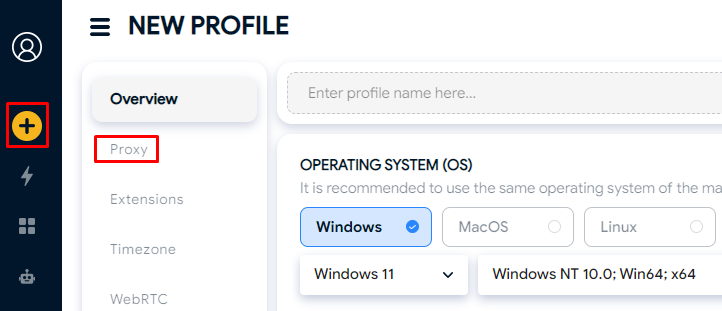
मैन्युअल कॉन्फ़िगरेशन के लिए “Your Proxy” विकल्प चुनें। आपकी आवश्यकताओं के अनुसार चुने गए प्रॉक्सी का प्रकार महत्वपूर्ण है। HTTP, HTTPS या SOCKS5 प्रॉक्सी के बीच अंतर होते हैं। उदाहरण के लिए, खाते बदलने या अज्ञात ब्राउज़िंग के दौरान सुरक्षा और प्रदर्शन दोनों बनाए रखने में SOCKS5 प्रॉक्सी उत्कृष्ट होते हैं। इस ट्यूटोरियल में हम यही उपयोग करने जा रहे हैं।
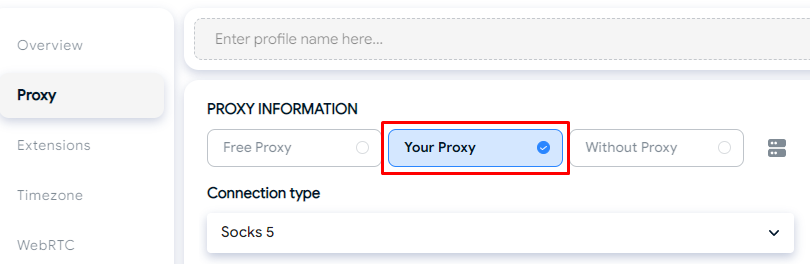
आप प्रॉक्सी विवरण को एकल स्ट्रिंग में पास कर सकते हैं या प्रत्येक पैरामीटर को अलग से दर्ज कर सकते हैं। Hidemyacc में प्रॉक्सी सर्वर के लिए IP और पोर्ट सहित सभी आवश्यक फील्ड भरें, और जहाँ आवश्यक हो, प्रमाणीकरण के लिए उपयोगकर्ता नाम और पासवर्ड भी दर्ज करें। सभी जानकारी सही होनी चाहिए ताकि कनेक्टिविटी में कोई समस्या न हो।
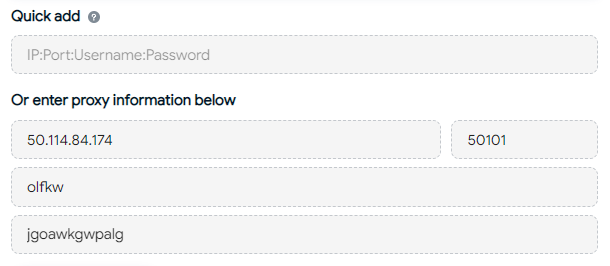
अंतिम चरण Hidemyacc प्रॉक्सी सेटिंग्स का परीक्षण करना और सत्यापित करना है कि सबकुछ जैसा होना चाहिए वैसे ही काम कर रहा है। यह “Check Proxy” विकल्प का उपयोग करके किया जा सकता है जो प्रॉक्सी सेटिंग्स फील्ड के अंतर्गत होता है। अगर कोई समस्या उत्पन्न होती है, तो प्रदान की गई जानकारी को दोबारा जांचें या उपयोग में प्रॉक्सी सर्वर को बदलें।
![]()
डेटा दर्ज करने के बाद, स्क्रीन के ऊपरी दाएं कोने में स्थित “Create” बटन दबाएँ। ऐसा करने से वह प्रोफ़ाइल बनाएगी जिसमें प्रॉक्सी जानकारी होगी और जो उपयोग के लिए तैयार होगी।
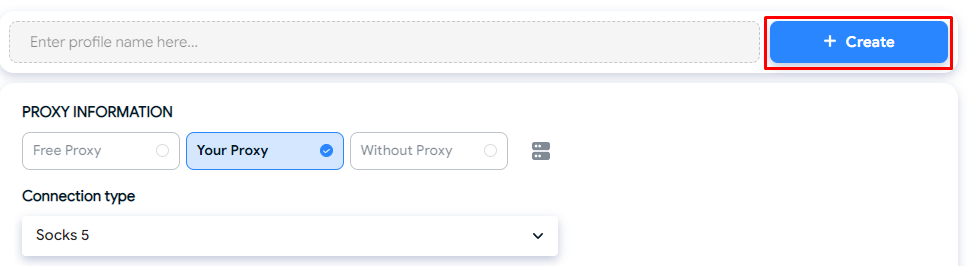
रोटेटिंग प्रॉक्सी कई महत्वपूर्ण फायदे प्रदान करते हैं, जैसे कि जियोग्राफिकल प्रतिबंधों को बायपास करना और बड़े डेटा सेट को प्रभावी ढंग से संभालना। Hidemyacc में रिहायशी प्रॉक्सी के लिए प्रॉक्सी सेटअप की प्रक्रिया अन्य कॉन्फ़िगरेशन के समान है, लेकिन उनकी रोटेटिंग प्रकृति उन्हें कार्यक्षमता के मामले में अलग बनाती है। उदाहरण के लिए, अधिकांश रिहायशी प्रॉक्सी सेवाओं में समय-आधारित स्वचालित IP रोटेशन या स्टिकी सेशन्स शामिल होते हैं, जो लंबी अवधि के लिए एकल IP पता प्रदान करते हैं। जब कई खातों का प्रबंधन किया जा रहा हो, तो यह ध्यान देना महत्वपूर्ण है कि IP पते का रोटेशन बाहरी प्रदाता के इंटरफ़ेस में कॉन्फ़िगर किया जाता है, न कि ब्राउज़र सेटिंग्स में।
Hidemyacc ब्राउज़र के साथ प्रॉक्सी का उपयोग करने के कई लाभ हैं, जैसे कि:
यह लाभ विशेष रूप से तब बहुत उपयोगी होते हैं जब संवेदनशील ऑपरेशन किए जा रहे हों या जहां बड़ी संख्या में उपयोगकर्ता खाते संभाले जा रहे हों।
संक्षेप में, जब भी नेटवर्क पर सुरक्षित रूप से कोई भी कार्रवाई करने या एक साथ कई खातों के साथ काम करने की आवश्यकता हो, तो Hidemyacc ब्राउज़र में प्रॉक्सी सर्वर का उपयोग अनिवार्य है। भरोसेमंद और सुरक्षित प्रदाताओं का चयन करना चाहिए ताकि Hidemyacc ब्राउज़र के साथ प्रॉक्सी का पूरा लाभ उठाया जा सके। इसके अलावा, यह बहुत सहायक है कि ब्राउज़र में प्रॉक्सी कनेक्शन का परीक्षण करने की एक अंतर्निहित सुविधा है, जो अंततः इस ब्राउज़र द्वारा प्रदान की गई संभावनाओं के सफल उपयोग को बढ़ाता है और संचालन को आसान बनाता है।
टिप्पणियाँ: 0